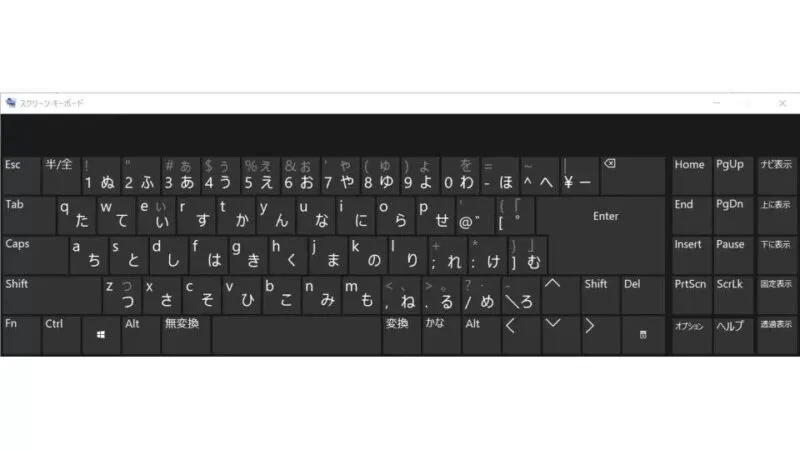WebブラウザでWebサイトを閲覧中にテキスト(文字列)を選択しようとした際、それがリンク(ハイパーリンク)されたテキストだと選択に難儀しますが、これを簡単に操作するやり方があります。
選択できないリンクのテキスト
Webページから別のWebページに遷移する際には、リンク(ハイパーリンク)と呼ばれる手法を使って「テキスト(文字列)をクリック可能な状態」にします。
このリンクされた状態のテキストの上でマウスをクリックすると別のWebページへ遷移するわけですが、このためにリンクされたテキストの上ではマウスポインターがクリックを受け付けるようになることから、ドラッグ(クリックして動かす)などの挙動が他のテキストと異なるようになってしまいます。
そのため、通常では「リンクのテキストを部分的に選択する」と言う操作を行うことはできませんが、代替の操作が用意されています。
リンクのテキストを部分的に選択するやり方
リンクのテキストを部分的に選択するやり方は以上です。
昨今では一見するとリンクに見えなかったり、画像などをセットにリンクされていたりするので、操作を覚えておくと便利かもしれません。